
发布时间:2023-07-08 来源:win7旗舰版 浏览量:
|
系统软件是指控制和协调计算机及外部设备,支持应用软件开发和运行的系统,是无需用户干预的各种程序的集合,主要功能是调度,监控和维护计算机系统;负责管理计算机系统中各种独立的硬件,使得它们可以协调工作。系统软件使得计算机使用者和其他软件将计算机当作一个整体而不需要顾及到底层每个硬件是如何工作的。 u盘pe启动盘制作的方法,PE提取自电脑公司9.2特别版系统盘,启动速度超快,在老机器上也很快,方便技术员使用,主菜单上有些装机要用到的软件,还有两个常用的检测软件,其它的在DOS工具箱里面都有,就让小编给大家讲解一下关于u盘pe启动盘制作的解决方法吧。 目前安装系统最多人使用的办法是使用u盘来安装系统,但是使用u盘来安装系统的前提条件是要有个u盘系统安装盘。很多网友都不会u盘系统安装盘制作。今天小编就把u盘系统制作方法告诉大家,让大家都能学会u盘系统安装盘制作方法。 准备工作① 使用系统之家u盘pe启动盘制作好的启动u盘 点击查看 ==》系统之家u盘启动盘制作教程② ghost win7系统镜像文件第一步:下载win7系统镜像包,存入u盘启动盘。将准备的的win7系统镜像包存储到已做好的系统之家u盘启动盘根目录中: 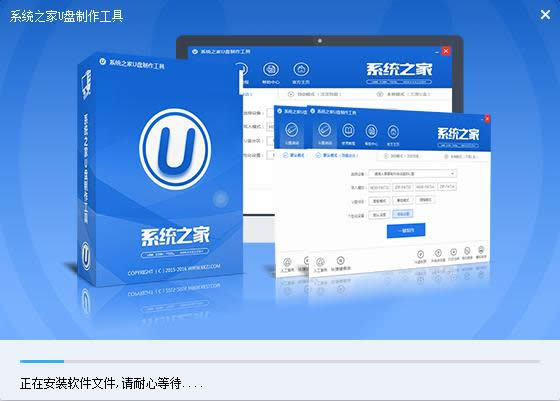 制作u盘pe启动盘图解详情(1) 第二步:安装win7系统至电脑当中先将系统之家设置u盘pe启动盘连接到电脑,重启电脑等待出现开机画面时按下启动快捷键,使用u盘启动盘进入系统之家主菜单,选择【01】运行系统之家Win8pe X64正式版,按下回车键进入,如图所示: 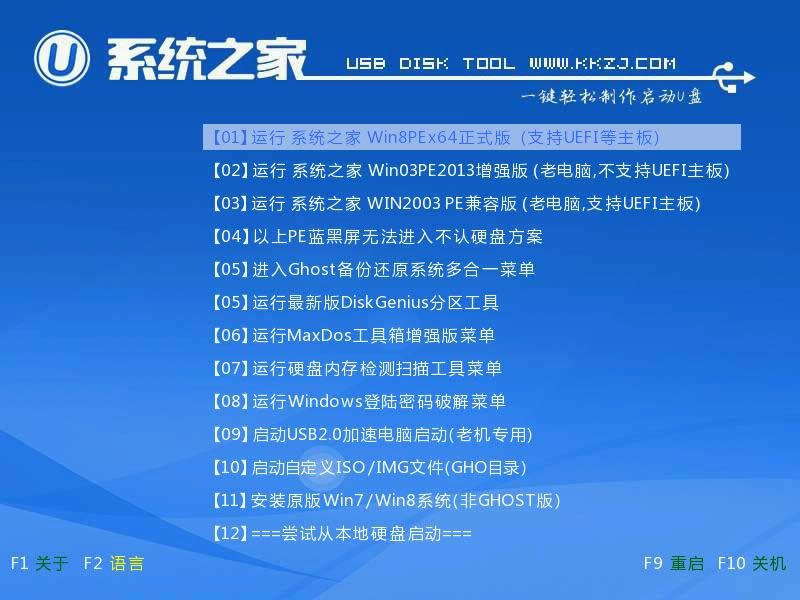 制作u盘pe启动盘图解详情(2) 进入pe后会自启系统之家pe装机工具,首先点击"浏览"将保存在u盘的系统镜像添加进来,接着选择c盘作系统盘存放镜像,点击“确定”即可,如图所示: 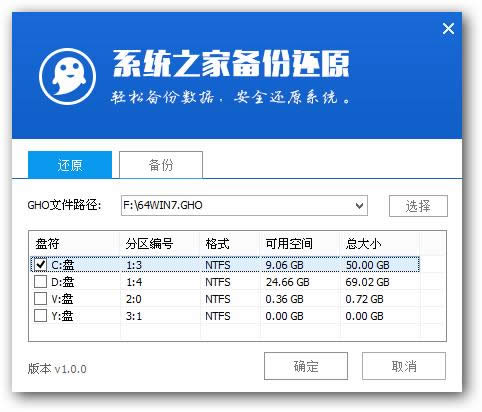 制作u盘pe启动盘图解详情(3) 等待磁盘完成格式化后,将会进行win7镜像文件制作pe启动盘,如图所示: 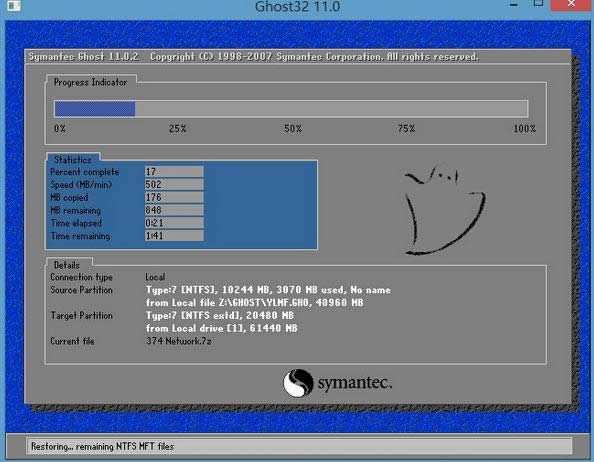 制作u盘pe启动盘图解详情(4) 此时就可以拔除u盘了,重启系统开始进行安装,我们无需进行操作,等待安装完成即可,最终进入系统桌面前还会重启一次,如下图所示: 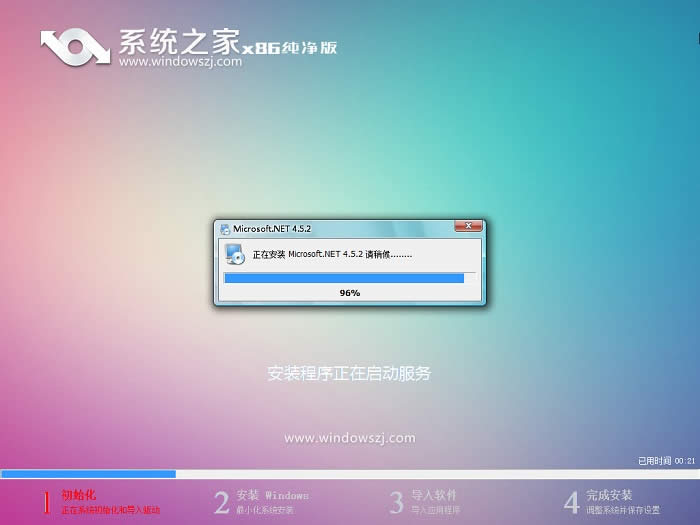 制作u盘pe启动盘图解详情(5) 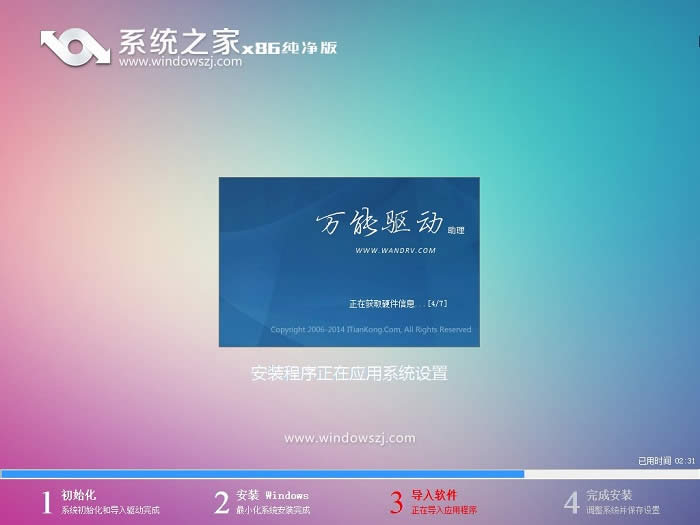 制作u盘pe启动盘图解详情(6)  制作u盘pe启动盘图解详情(7) 这就是小编给你们介绍的如何制作u盘pe启动盘教程了,小编告诉你就算系统完全崩溃U盘启动盘照样能进入U盘的PE迷你系统来进行启动电脑,启动后还可以把C盘的数据复制到其它盘,还能恢复数据,制作u盘pe启动盘的确很方便! 系统软件一般是在计算机系统购买时随机携带的,也可以根据需要另行安装。 |
u盘pe启动盘制作的方法,PE提取自电脑公司9.2特别版系统盘,启动速度超快,在老机器上也很快,方
U盘启动盘制作,无需电脑技术,小白也可自己完成安装,安全简单!U盘启动盘制作,接下来我们就一起看看
如何运用UltraISO制作U盘打开盘,本文教您运用UltraISO制作U盘打开盘的办法
现在使用电脑的用户是越来越多了,同样的需要重装系统的用户也很多,而当前最热门的安装系统的方法就是U
怎么制作u盘PE启动盘该怎么设置,身为电脑小白,一点专业知识都没有,那该怎么办?接下来将由小编给大